
Ta programska oprema bo zagotovila, da bodo vaši gonilniki delovali in vas tako varovala pred pogostimi napakami računalnika in okvaro strojne opreme. Preverite vse svoje voznike zdaj v treh preprostih korakih:
- Prenesite DriverFix (preverjena datoteka za prenos).
- Kliknite Zaženite optično branje najti vse problematične gonilnike.
- Kliknite Posodobi gonilnike da dobite nove različice in se izognete okvaram sistema.
- DriverFix je prenesel 0 bralci ta mesec.
Če poskušate odpreti Xbox Insider Hub v računalniku z operacijskim sistemom Windows 10 in dobite sporočilo o napaki, niste edini, ki se soočajo s to težavo. Najpogostejša napaka v zvezi z Xbox Insider je Prosim poskusite ponovno. Prišlo je do težave z vašim omrežjem.
Prejemanje tega sporočila o napaki vsakič, ko se želite prijaviti v Xbox Insider Hub, je lahko zelo stresno. Do svojih iger za preskušanje beta ne morete dostopati, zato vam ni mogoče dati ustreznega pregleda. V tem članku bomo preučili nekaj najboljših metod za reševanje te težave.
Kako odpraviti težave z Xbox Insider Hub v sistemu Windows 10? Težave z Xbox Insider Hub lahko nastanejo, če datum in čas v računalniku nista pravilna, zato jih najprej preverite. Poleg tega se prepričajte, da protivirusni ali požarni zid ne moti aplikacije Xbox. Če to ne deluje, poskusite ponastaviti Xbox Insider Hub.
Kaj storiti, če Xbox Insider Hub v mojem računalniku ne deluje?
- Preverite nastavitve datuma in ure v sistemu Windows
- Preverite protivirusno programsko opremo drugih proizvajalcev
- Preverite, ali požarni zid Windows blokira povezavo Xbox Insider Hub
- Počistite in ponastavite predpomnilnik trgovine Microsoft Store
- Ponastavite Xbox Insider Hub
1. Preverite nastavitve datuma in ure v sistemu Windows
Če ura in datum računalnika nista nastavljena na pravi časovni pas, bo to vplivalo na zmožnost sistema, da se poveže z Xbox Insider Hub. Najučinkovitejši način za to je, da nastavite čas in datum Nastavite čas samodejno. To storite tako:
- Z desno tipko miške kliknite svoj Windows ura najdete na desni strani zaslona.
- Izberite Prilagodite datum / uro možnost.
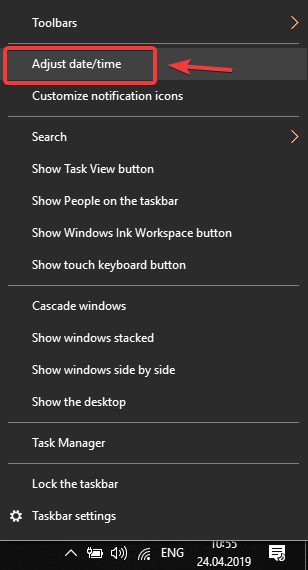
- V novem oknu, ki se odpre, se prepričajte, da imate Nastavite čas samodejno, in Samodejno nastavite časovni pas opcije vklopljen.
2. Preverite protivirusno programsko opremo drugih proizvajalcev
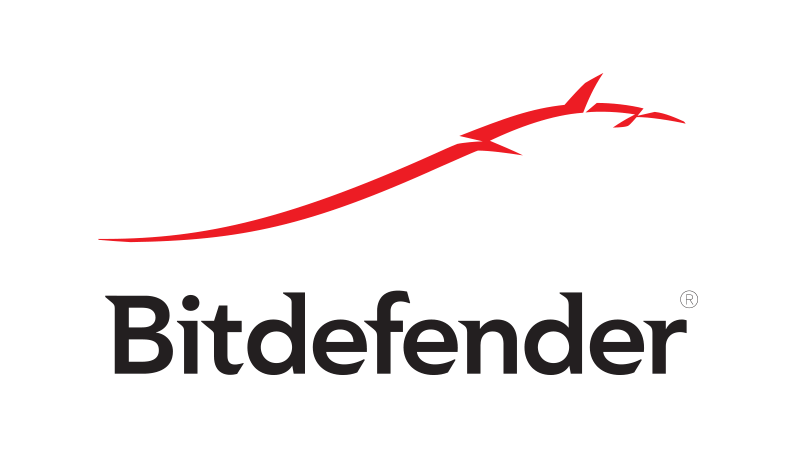
Nekatere različice protivirusne programske opreme lahko določijo privilegije po meri za druge aplikacije in drugim preprečijo izvajanje. V tem primeru je možno, da požarni zid vašega protivirusnega programa aplikaciji Xbox Insider preprečuje dostop do interneta.
Preverite nastavitve požarnega zidu v ustrezni protivirusni programski opremi in dovolite vse povezave za Xbox Insider Hub.
V nekaterih primerih boste morda morali onemogočiti ali celo odstraniti protivirusni program. Če pride do tega, boste morda želeli razmisliti o prehodu na drug protivirusni program. Če iščete zanesljiv protivirusni program, ki ne bo motil vašega sistema ali aplikacij, predlagamo, da preizkusite Bitdefender.
3. Preverite, ali požarni zid Windows blokira povezavo Xbox Insider Hub
- Pritisnite Tipka Windows + X tipke na tipkovnici in izberite Windows PowerShell (Skrbnik).
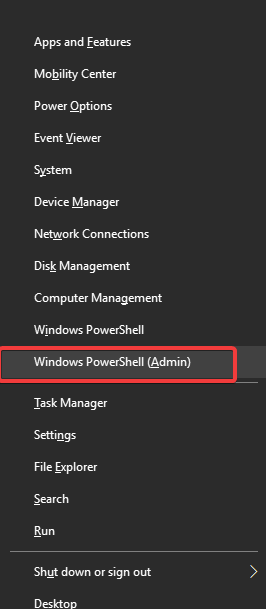
- Kopirajte ta ukaz v odložišče: netsh advfirewall požarni zid prikaži pravilo 4jxr4b3r3du76ina39a98x8k2
- Znotraj okna PowerShell, z desno tipko miške kliknite zgornjo vrstico, potem izberite Uredi> Prilepi.
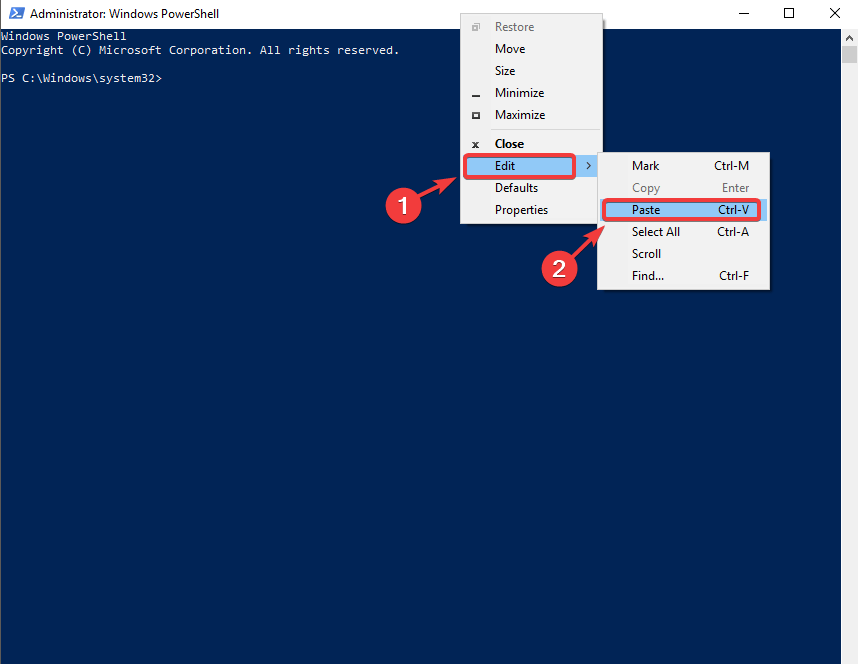
- Če je ukaz podoben spodnji sliki, lahko pritisnite Enter.

- S tem se bo začel preverjati, ali so za vaš požarni zid Windows 10 nastavljena pravila po meri.
- Če je rezultat pregleda " Nobeno pravilo se ne ujema z navedenimi merili. “, potem to pomeni, da nimate pravil, ki bi blokirala povezavo Xbox Insider Hub.
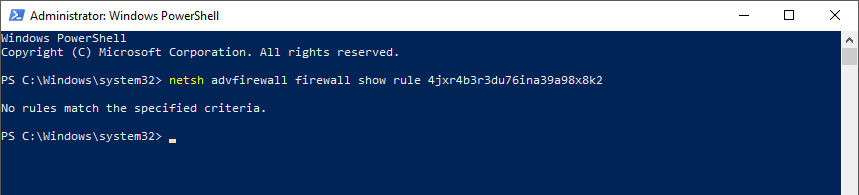
4. Počistite in ponastavite predpomnilnik trgovine Microsoft Store
Včasih Xškatla Insider Hub ne deluje zaradi poškodovanega predpomnilnika. Če želite to popraviti, sledite tem korakom:
- Pritisnite Tipka Windows + R. tipke na tipkovnici.
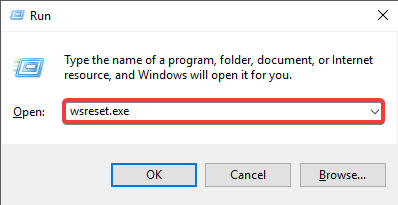
- Vtipkaj WSReset.exe, nato pritisnite Enter.
- Do konca postopka se bo odprlo okno ukaznega poziva.
- Po končanem postopku se poskusite znova povezati s svojim Xbox Insider Hub.
5. Ponastavite Xbox Insider Hub
- Kliknite na Gumb Start> izberite Nastavitve.
-
Kliknite gumb Aplikacije v oknu Nastavitve.
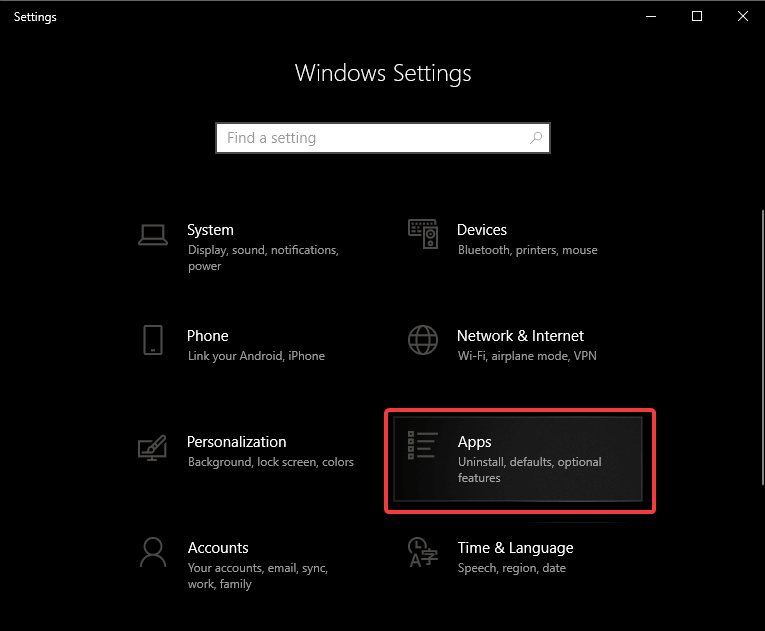
- Poiščite Xbox Insider na seznamu, z desno miškino tipko kliknite nanjoin izberite Napredne možnosti.
- To bo odprlo novo okno.
- Pomaknite navzdol na dnu zaslona > kliknite Ponastavi.
- Znova zaženite računalnik.
- Preverite, ali težava še vedno obstaja.
- Če se, lahko odstranite in znova namestite aplikacijo, nato poskusite vzpostaviti povezavo z Ponovno Xbox Insider.
V tem članku smo raziskali nekaj najboljših načinov za odpravljanje težave, ker se iz sistema Windows 10 ni mogoče povezati s svojim Xbox Insider Hub. Za najboljše rezultate natančno sledite korakom, predstavljenim v tem članku.
S spodnjim odsekom za komentarje nam lahko sporočite, ali je ta vodnik odpravil težavo s povezavo.
PREBERITE TUDI:
- Tukaj je opisano, kako popraviti počasno delovanje sistema Xbox Live
- Aplikacije Office 365 iz trgovine Windows so zdaj Insiderjem na voljo za preizkušanje
- Za vedno odpravite napako Xbox One »Nismo se mogli prijaviti«


